Hướng dẫn sử dụng màn hình tạm ứng
Hôm nay mình sẽ hướng dẫn các bạn các bước thực hiện hồ sơ sơ tạm ứng trên phần mểm GW và trình duyệt hồ sơ tạm ứng trên phần mềm Base WL.
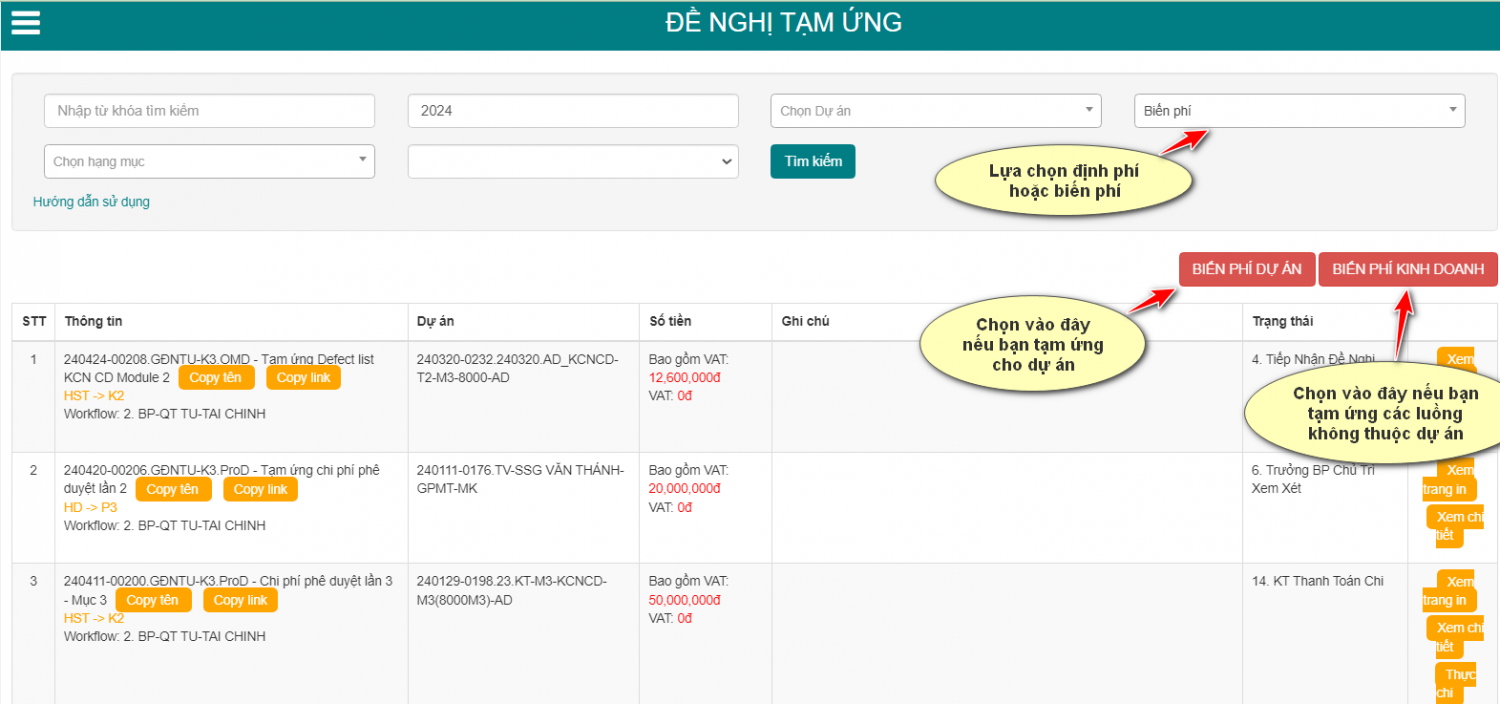
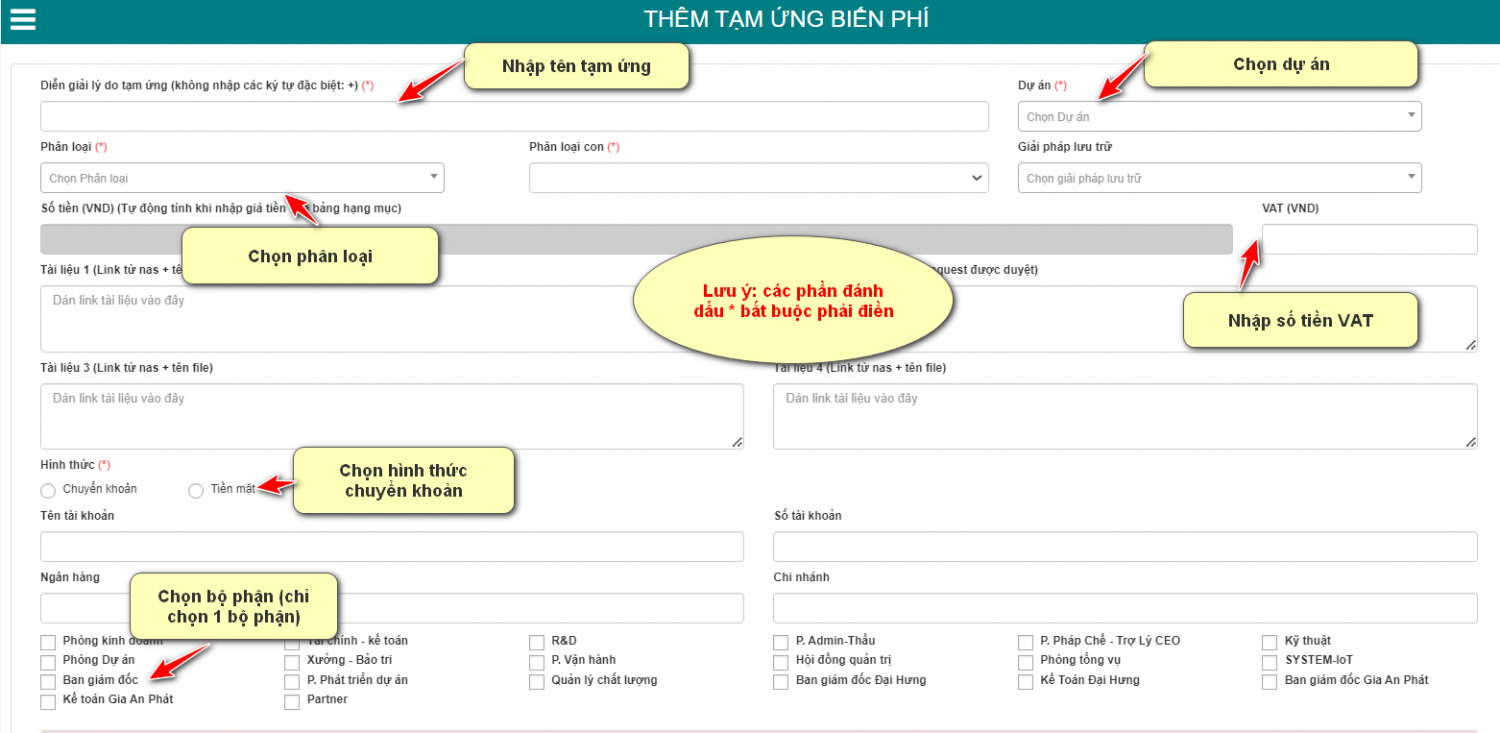
Trước khi qua phần tiếp theo, chúng ta cần học cách úp file lên trên nas:
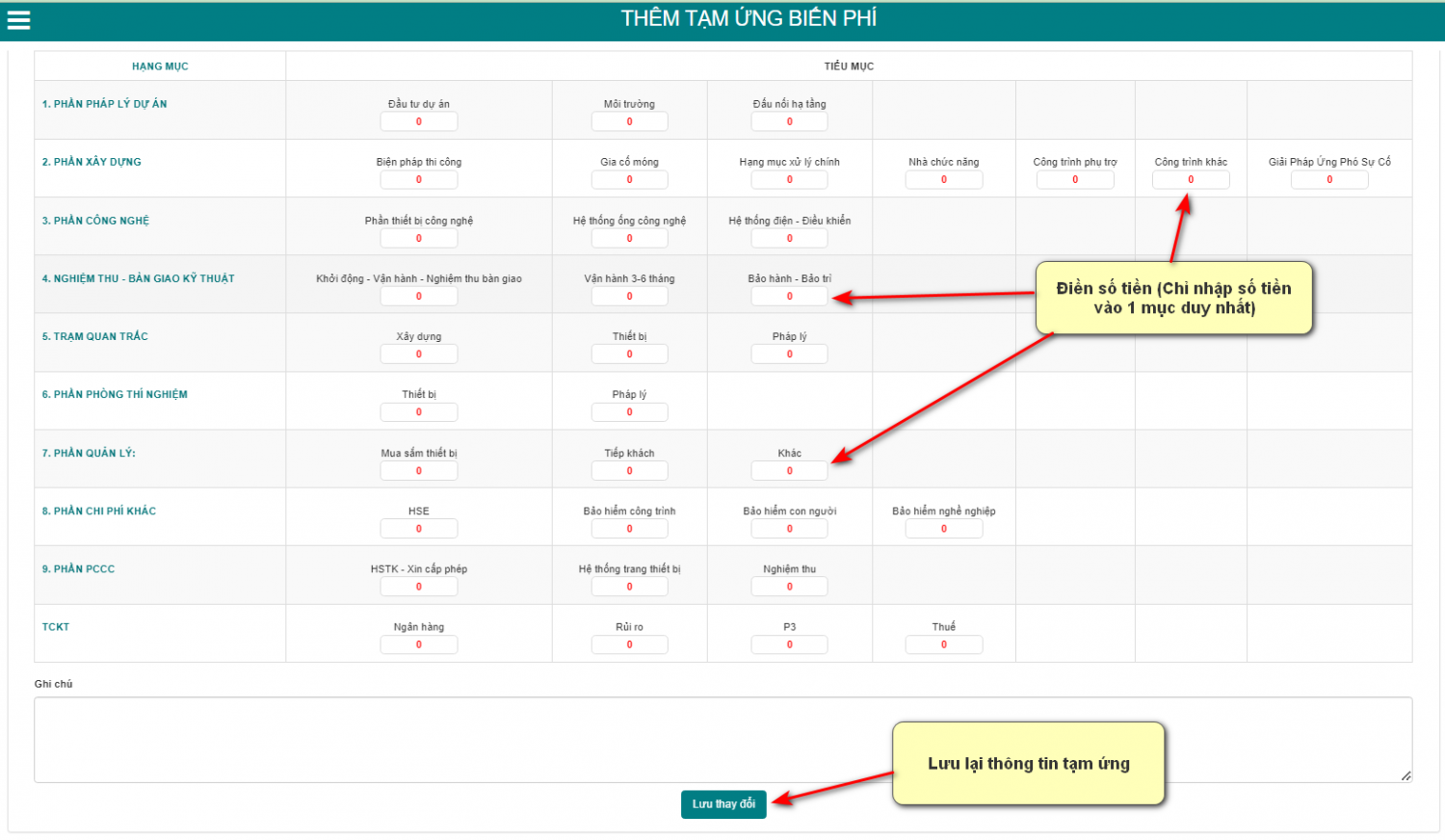
Sau khi lưu thay đổi, phần mềm sẽ chuyển hướng về trang danh sách tạm ứng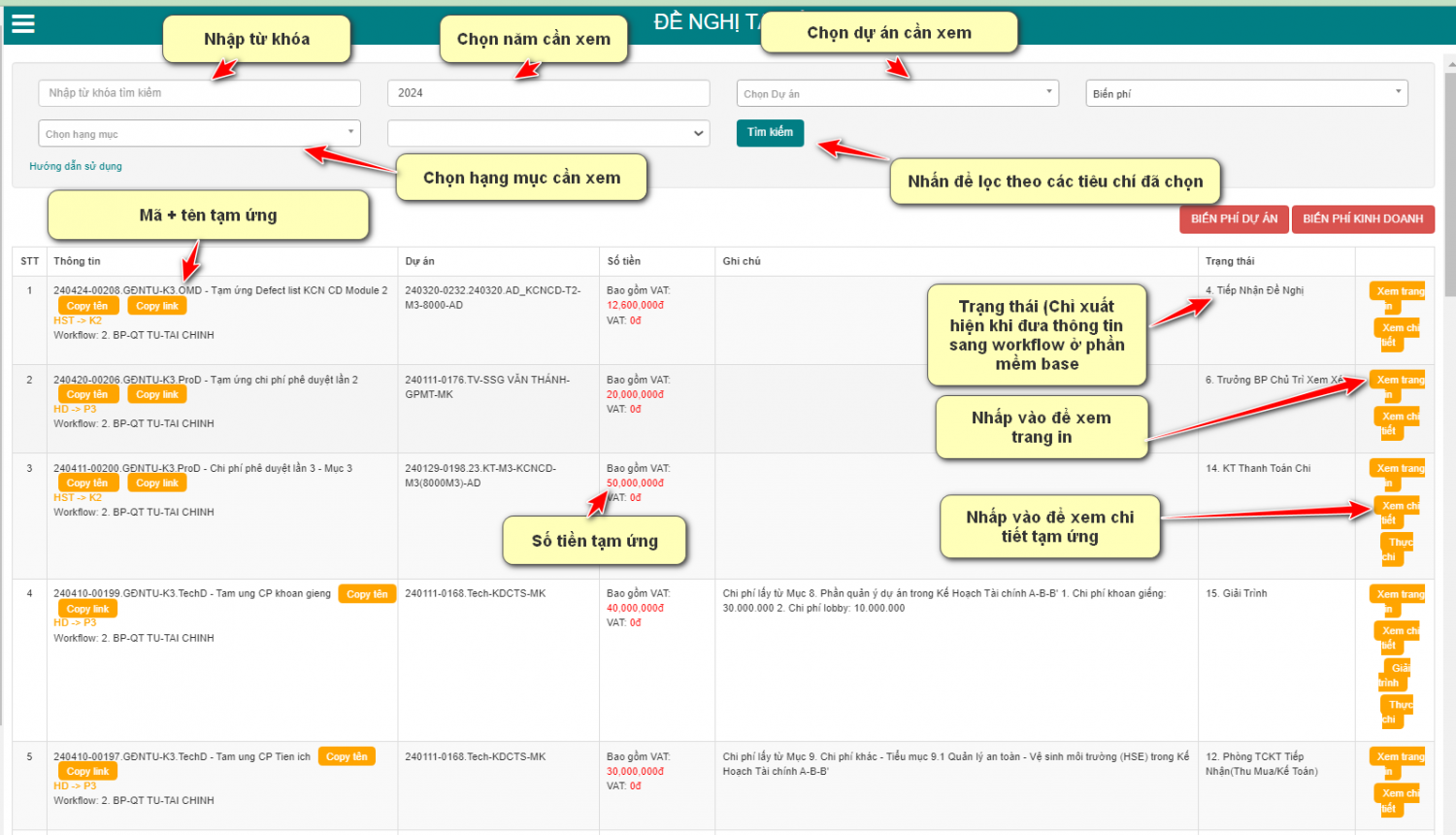
Sau khi thêm thông tin tạm ứng ở phần mềm GW xong, chúng ta mở phần mềm base lên

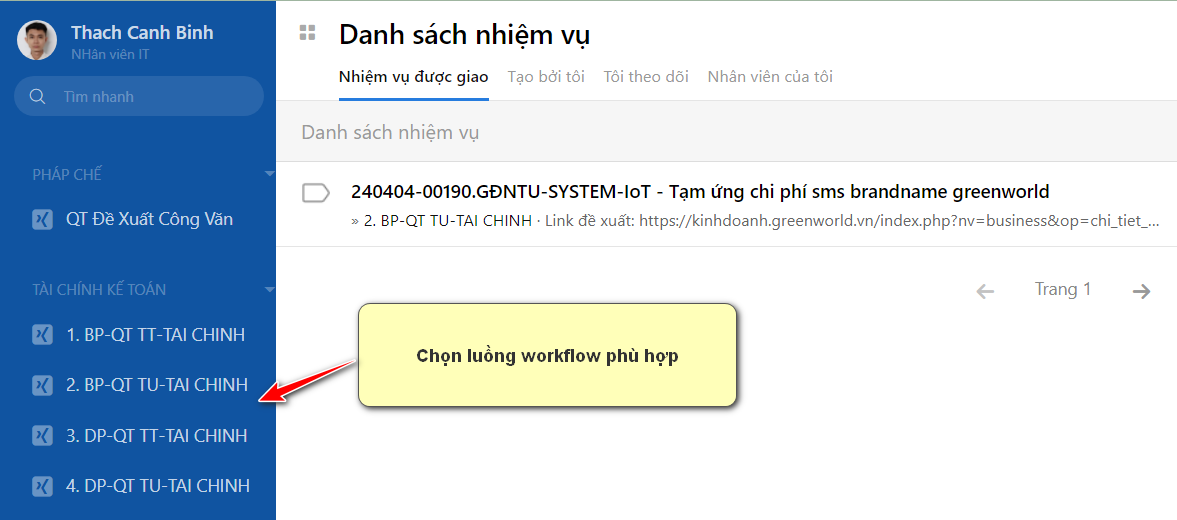
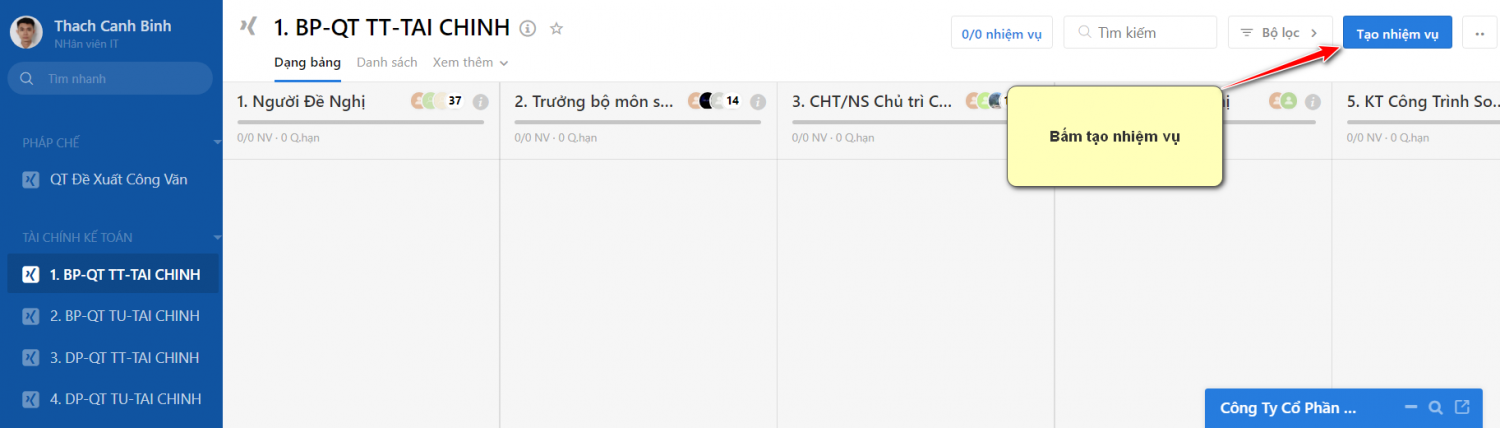
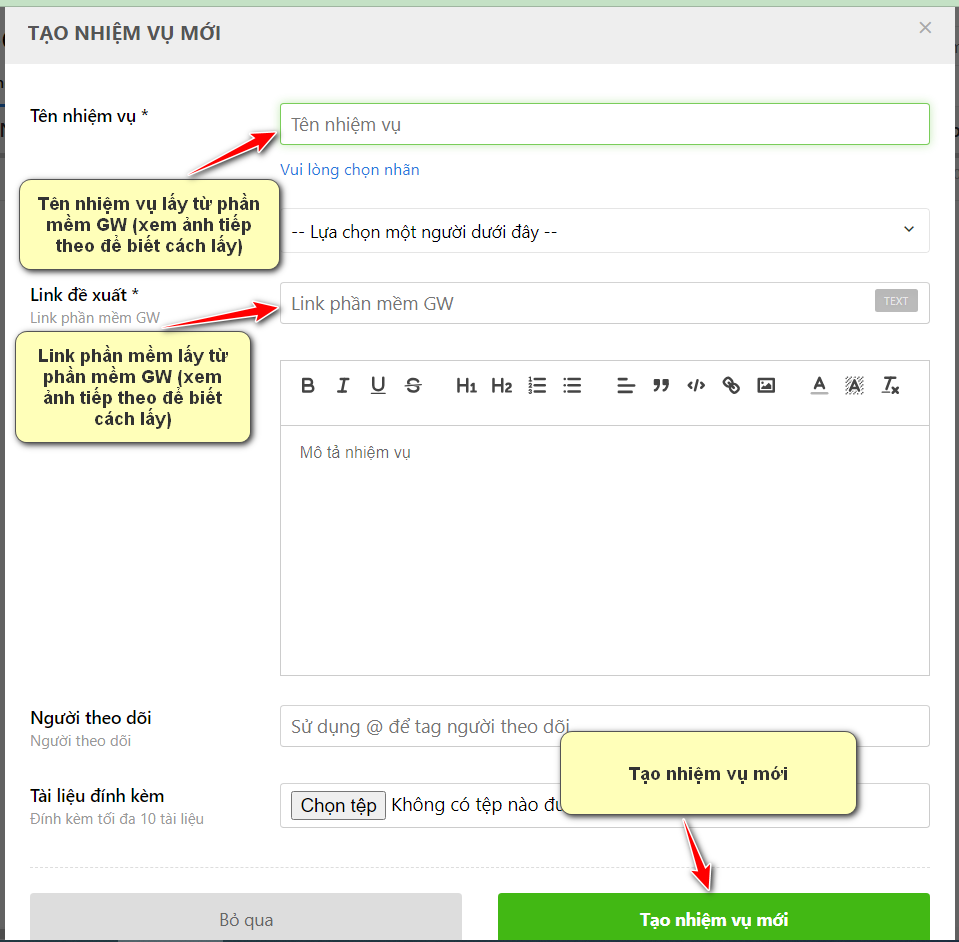
Tới bước này mọi người trở về phần mềm GW để lấy các thông tin cần thiết để điền vào form
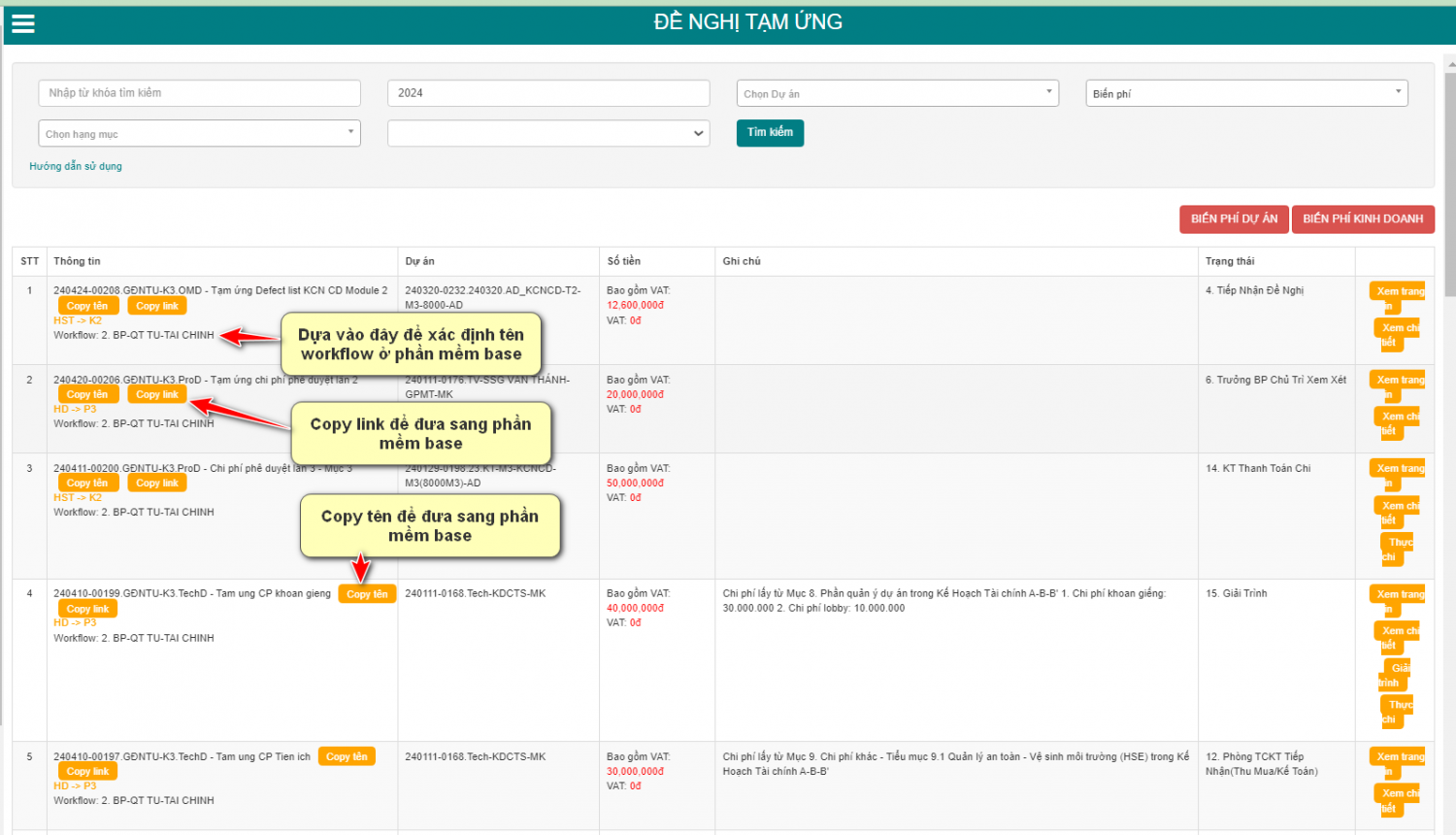
Sau khi tạo xong workflow ở phần mềm base, trạng thái của các workflow sẽ được đồng bộ sang phần mềm GW, mọi người có thể theo dõi ở cả 2 phần mềm.
Đối với tạm ứng của biến phí: Khi luồng WL đến bước 15 mọi người sẽ được phép giải trình
Đối với tạm ứng của định phí: Khi luồng WL đến bước 6 mọi người sẽ được phép giải trình
Để thực hiện giải trình mọi người xem tiếp các ảnh bên dưới
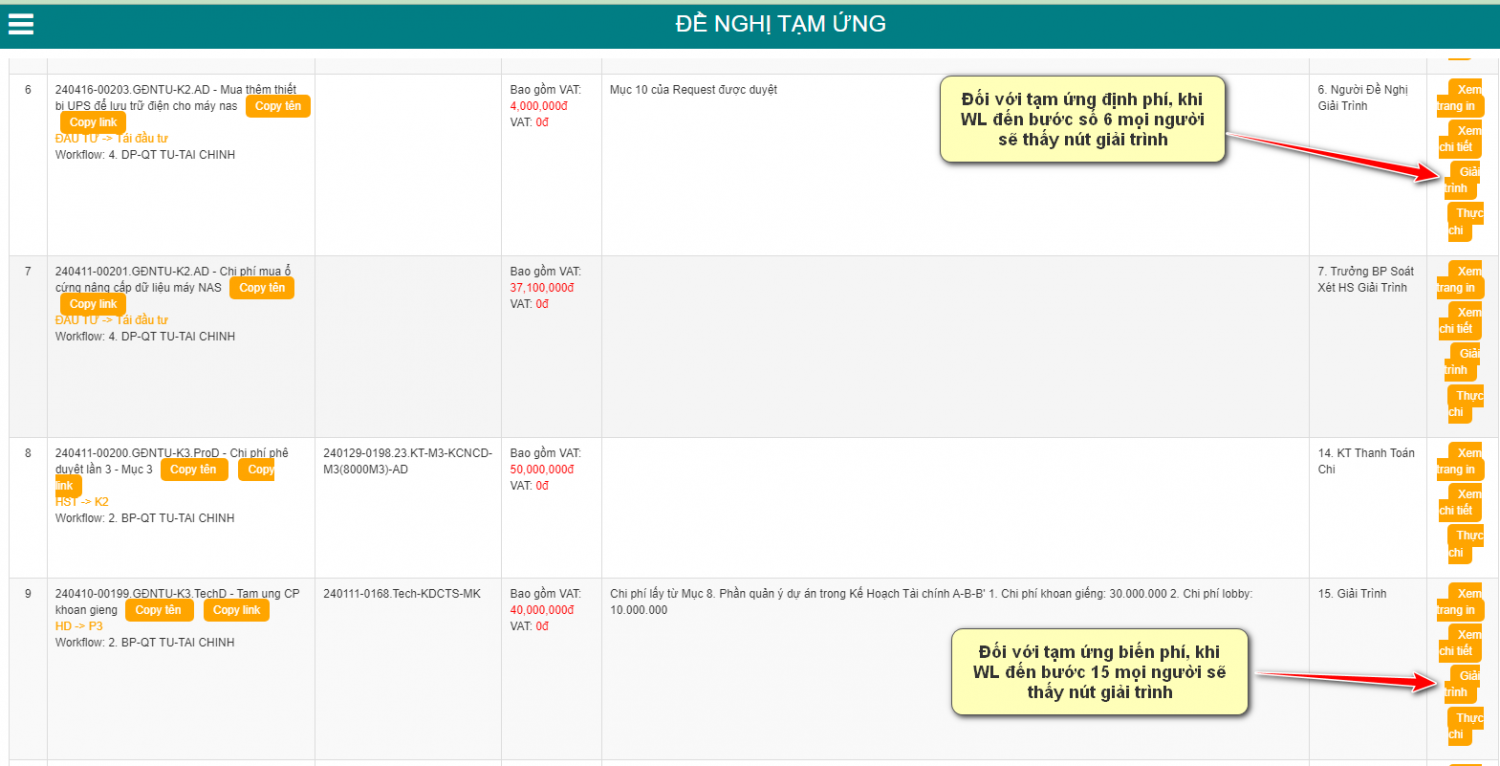
Sau khi bấm nút giải trình, 1 popup sẽ xuất hiện như hình bên dưới
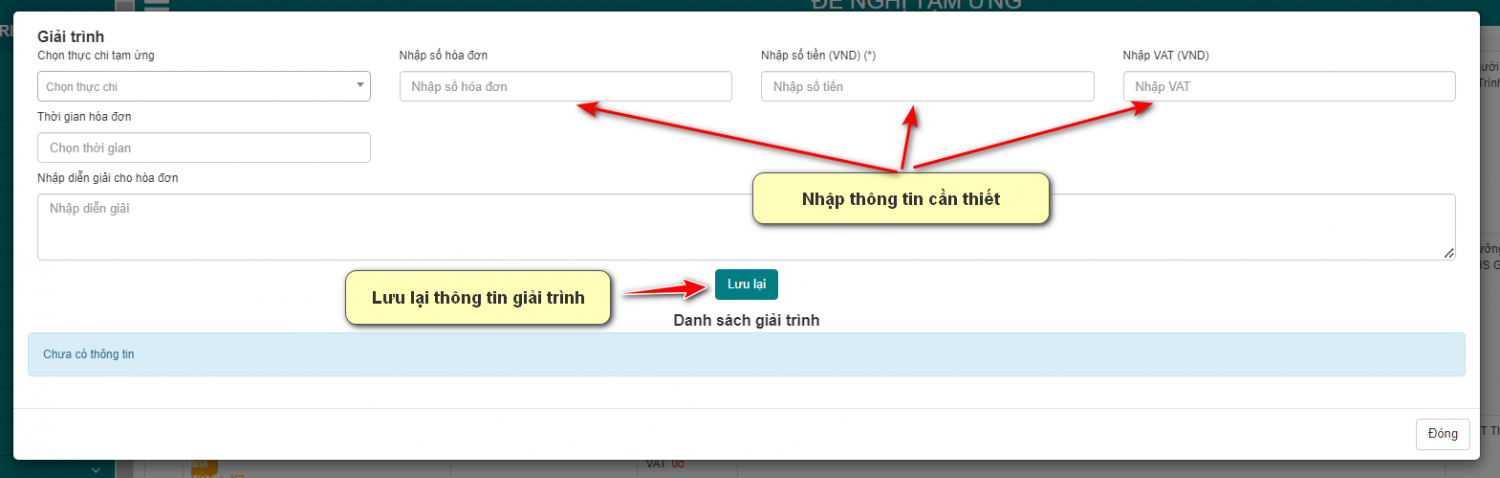
Sau khi lưu lại thông tin giải trình, mọi người tiến hành in các tài liệu đã đính kèm trong luồng WL gửi về cho kế toán
Bước 1: Thêm tạm ứng
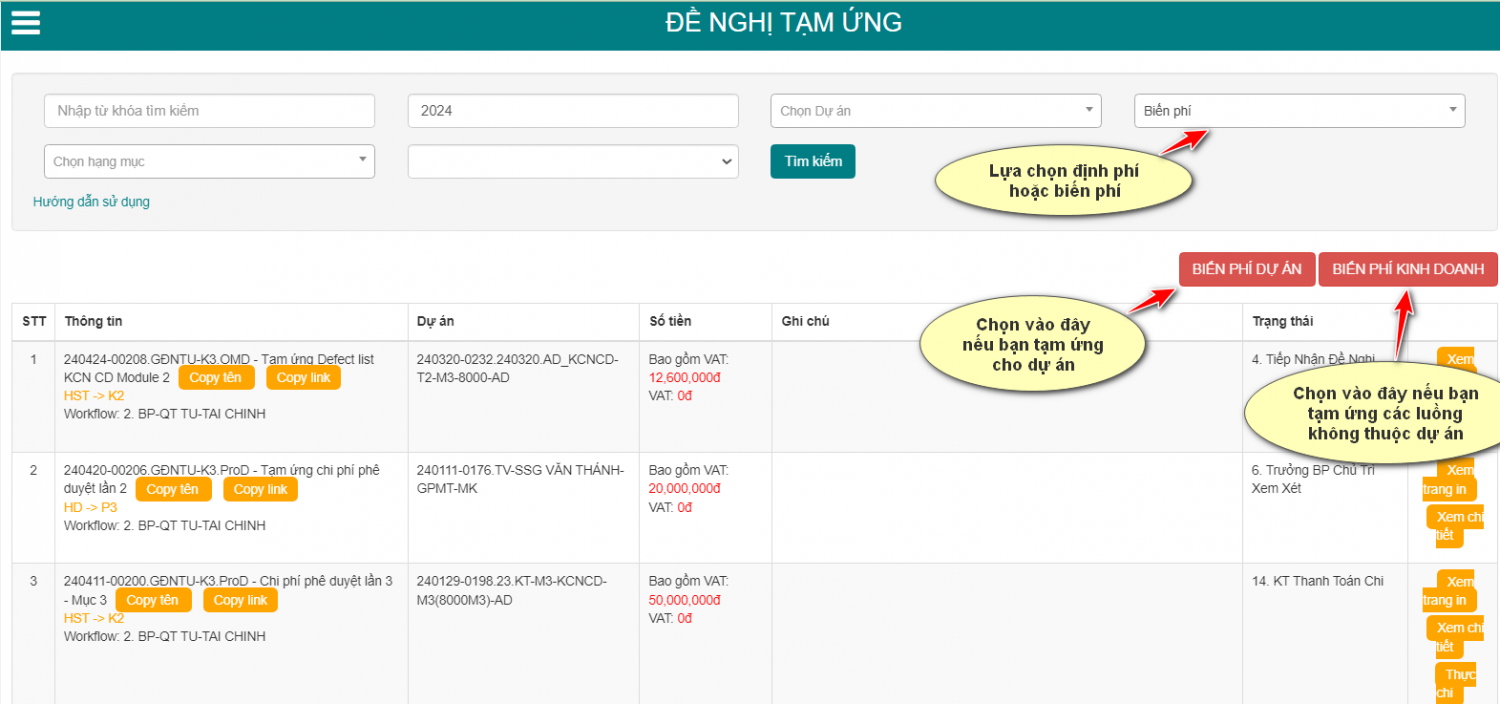
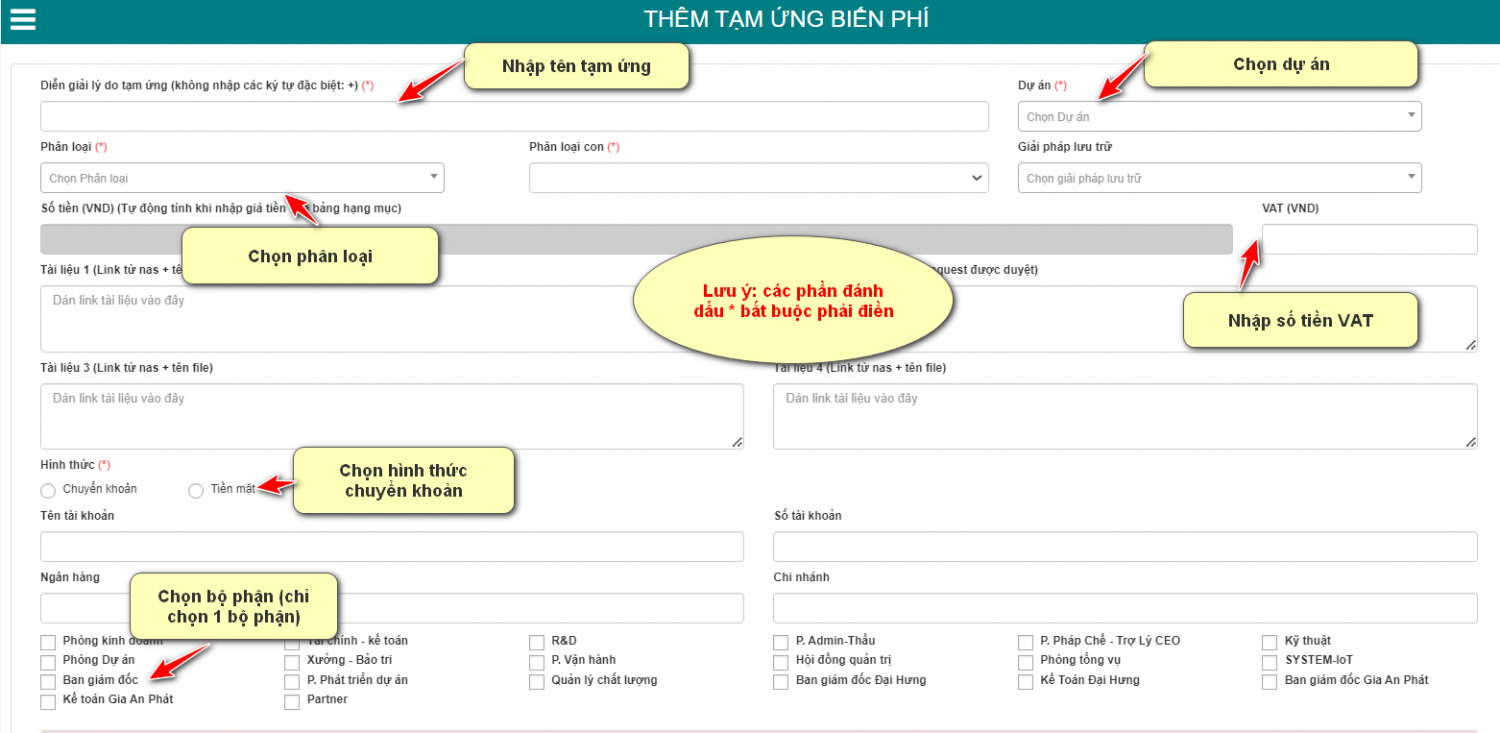
Trước khi qua phần tiếp theo, chúng ta cần học cách úp file lên trên nas:
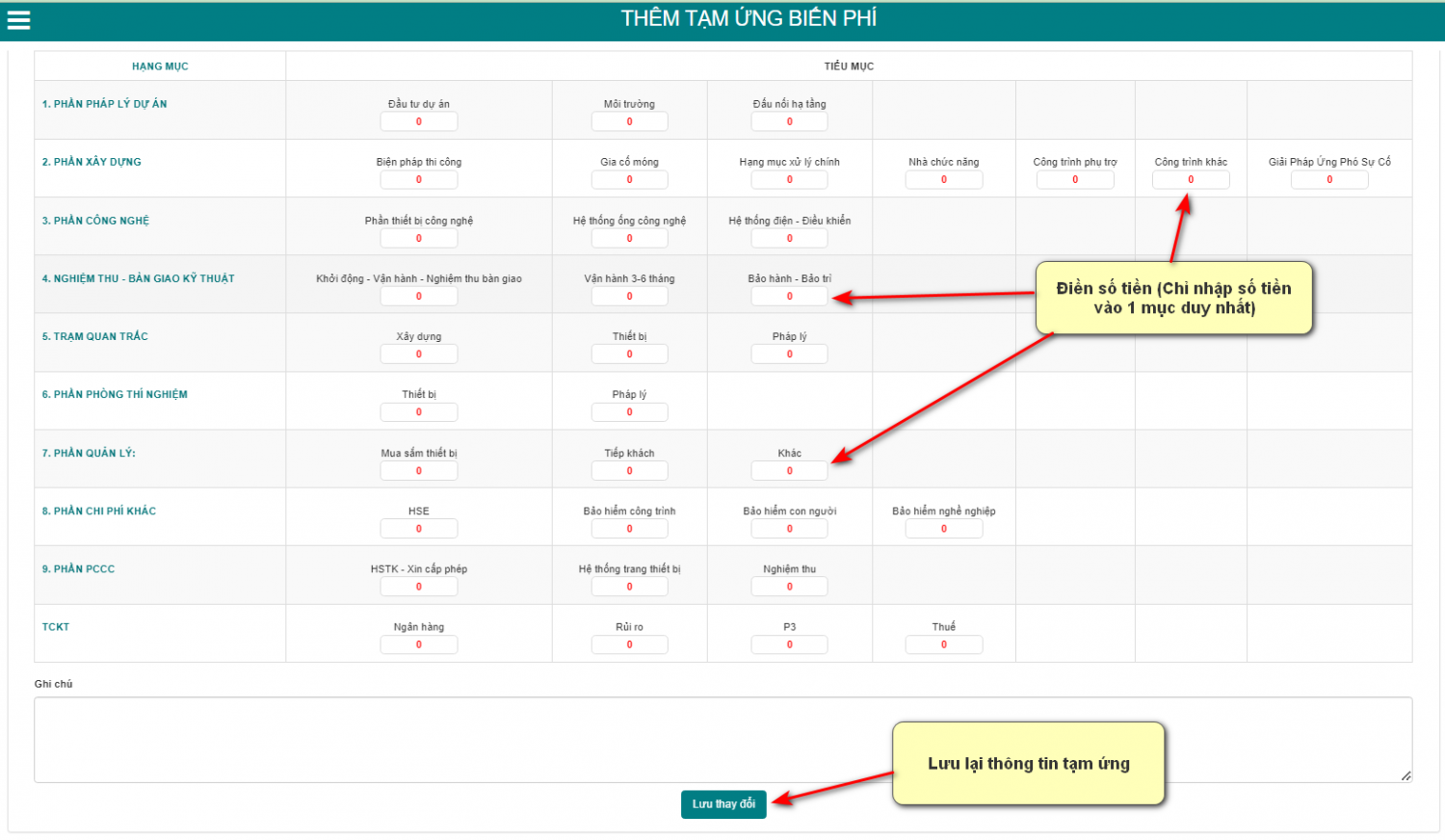
Sau khi lưu thay đổi, phần mềm sẽ chuyển hướng về trang danh sách tạm ứng
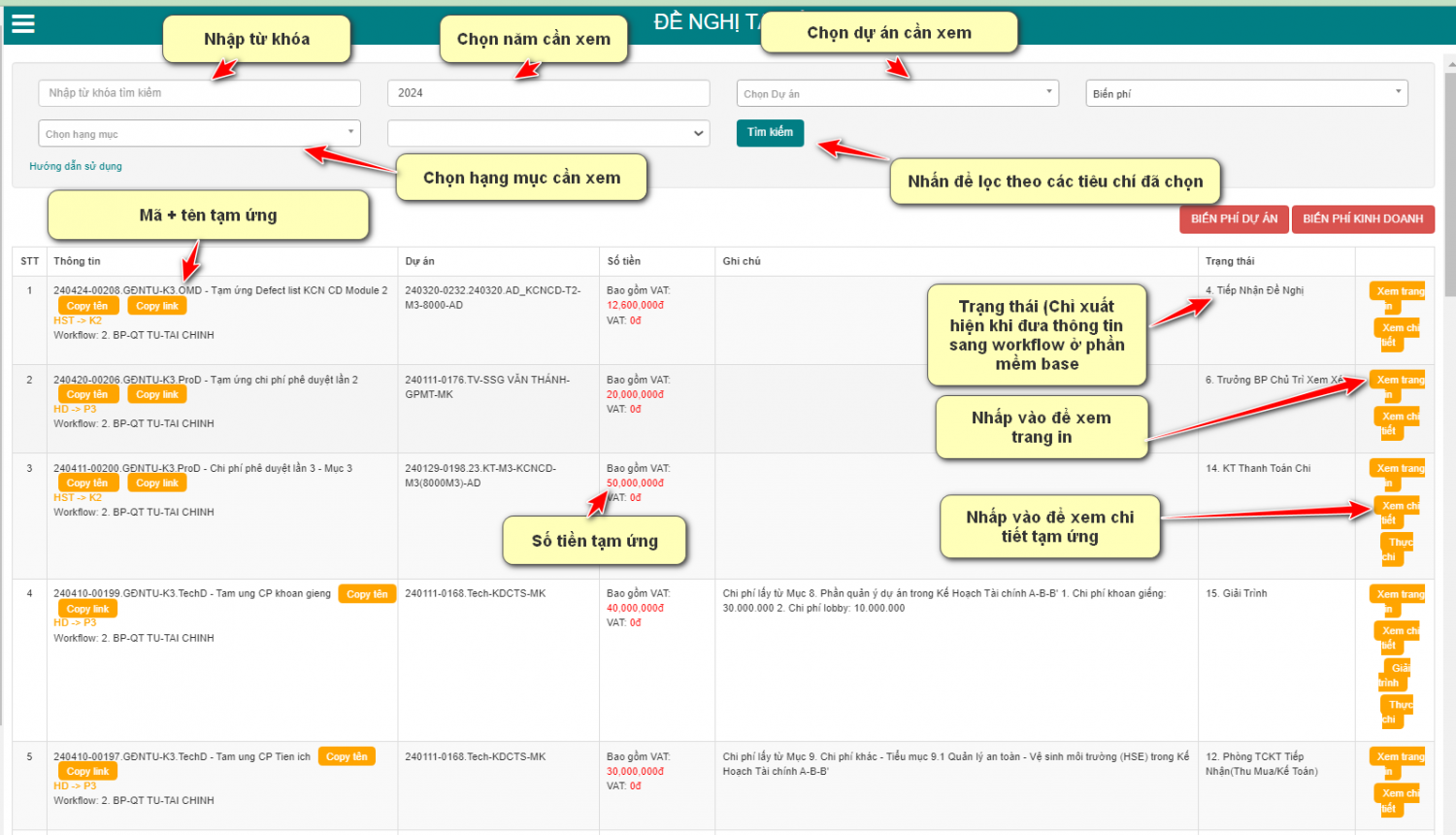
Bước 2: Lấy thông tin tạm ứng đưa sang phần mềm base
Sau khi thêm thông tin tạm ứng ở phần mềm GW xong, chúng ta mở phần mềm base lên
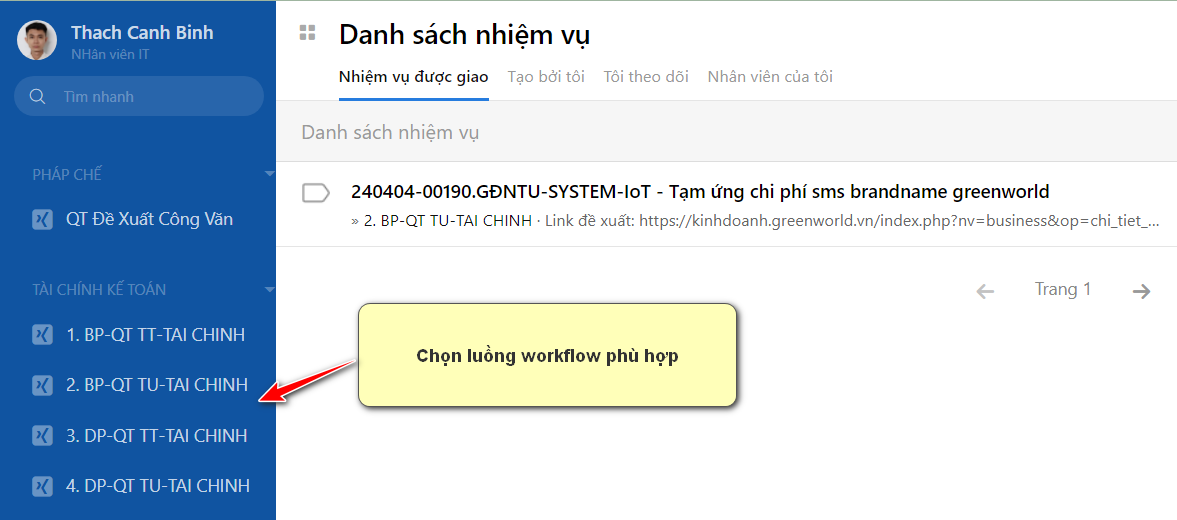
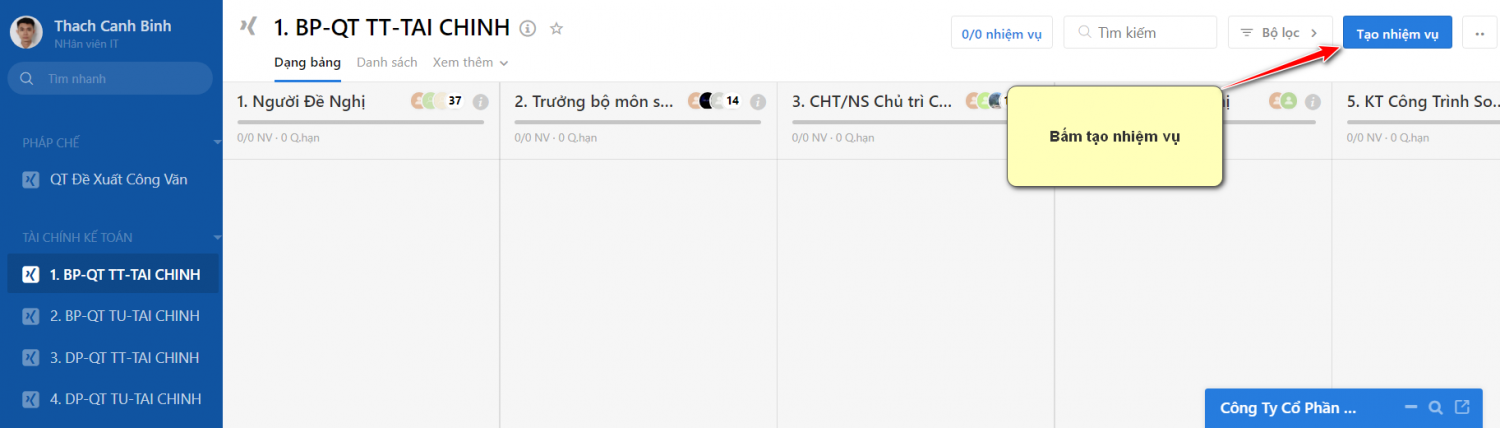
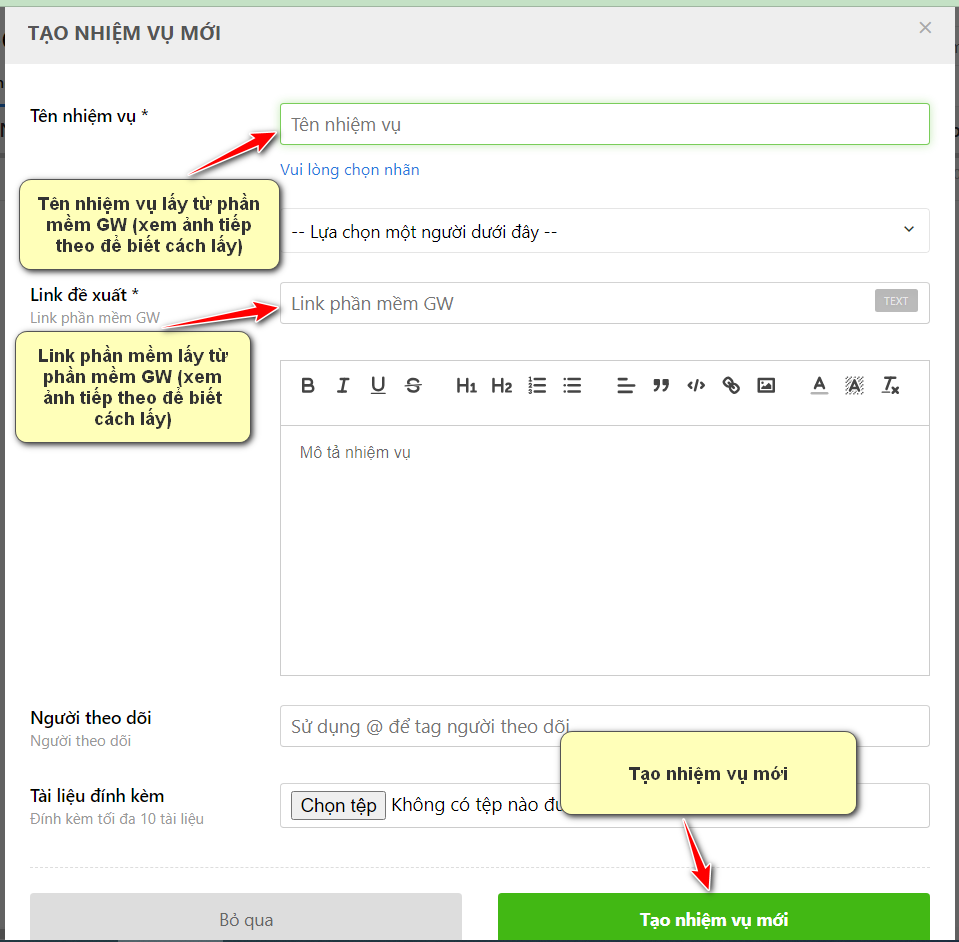
Tới bước này mọi người trở về phần mềm GW để lấy các thông tin cần thiết để điền vào form
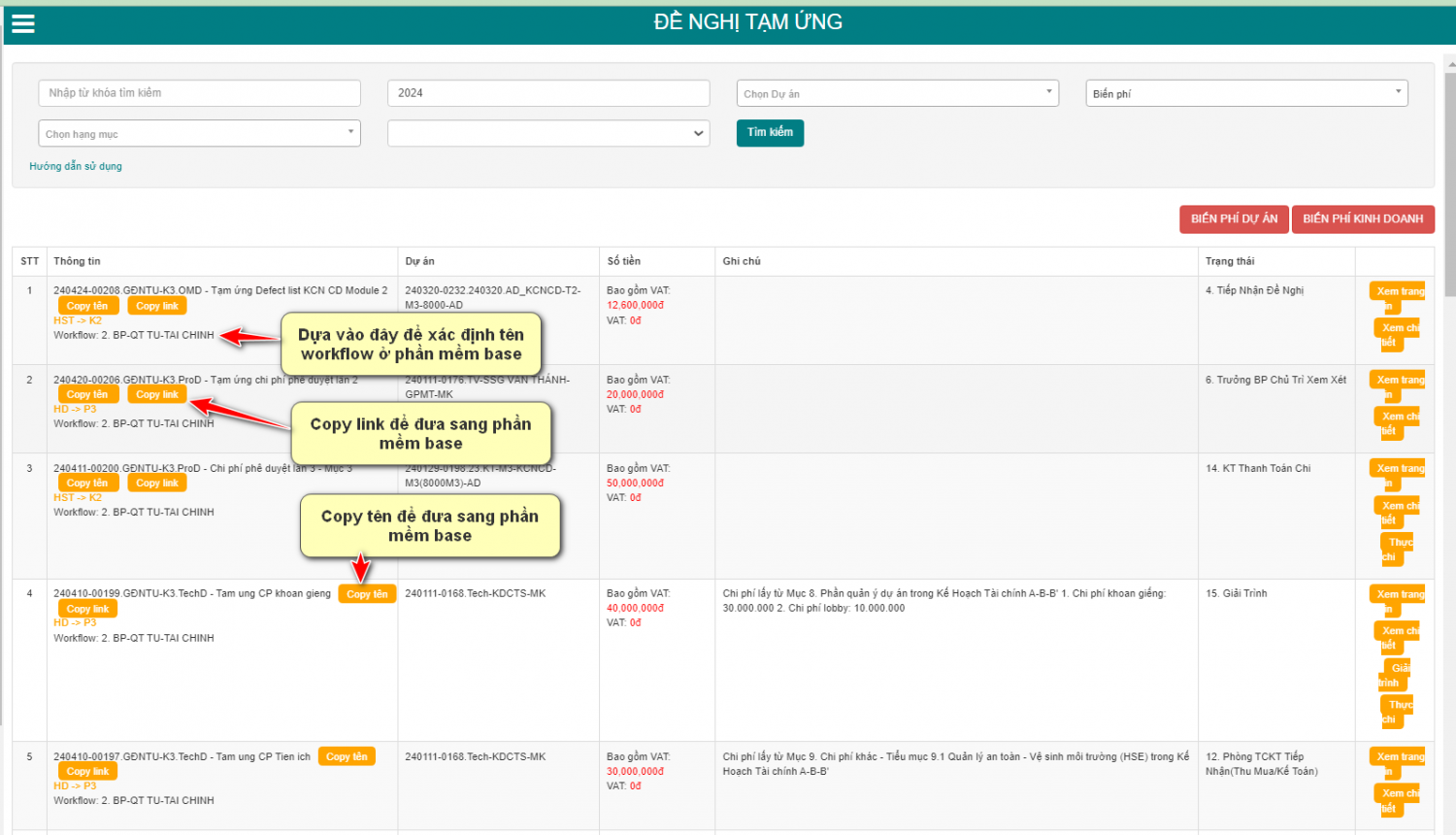
Sau khi tạo xong workflow ở phần mềm base, trạng thái của các workflow sẽ được đồng bộ sang phần mềm GW, mọi người có thể theo dõi ở cả 2 phần mềm.
Bước 3: Giải trình:
Sau khi đã nhập xong thông tin tạm ứng, lúc này mọi người sẽ theo dõi trạng thái của luồng workflow để giải trình tạm ứng, cụ thể cách giải trình như sau:Đối với tạm ứng của biến phí: Khi luồng WL đến bước 15 mọi người sẽ được phép giải trình
Đối với tạm ứng của định phí: Khi luồng WL đến bước 6 mọi người sẽ được phép giải trình
Để thực hiện giải trình mọi người xem tiếp các ảnh bên dưới
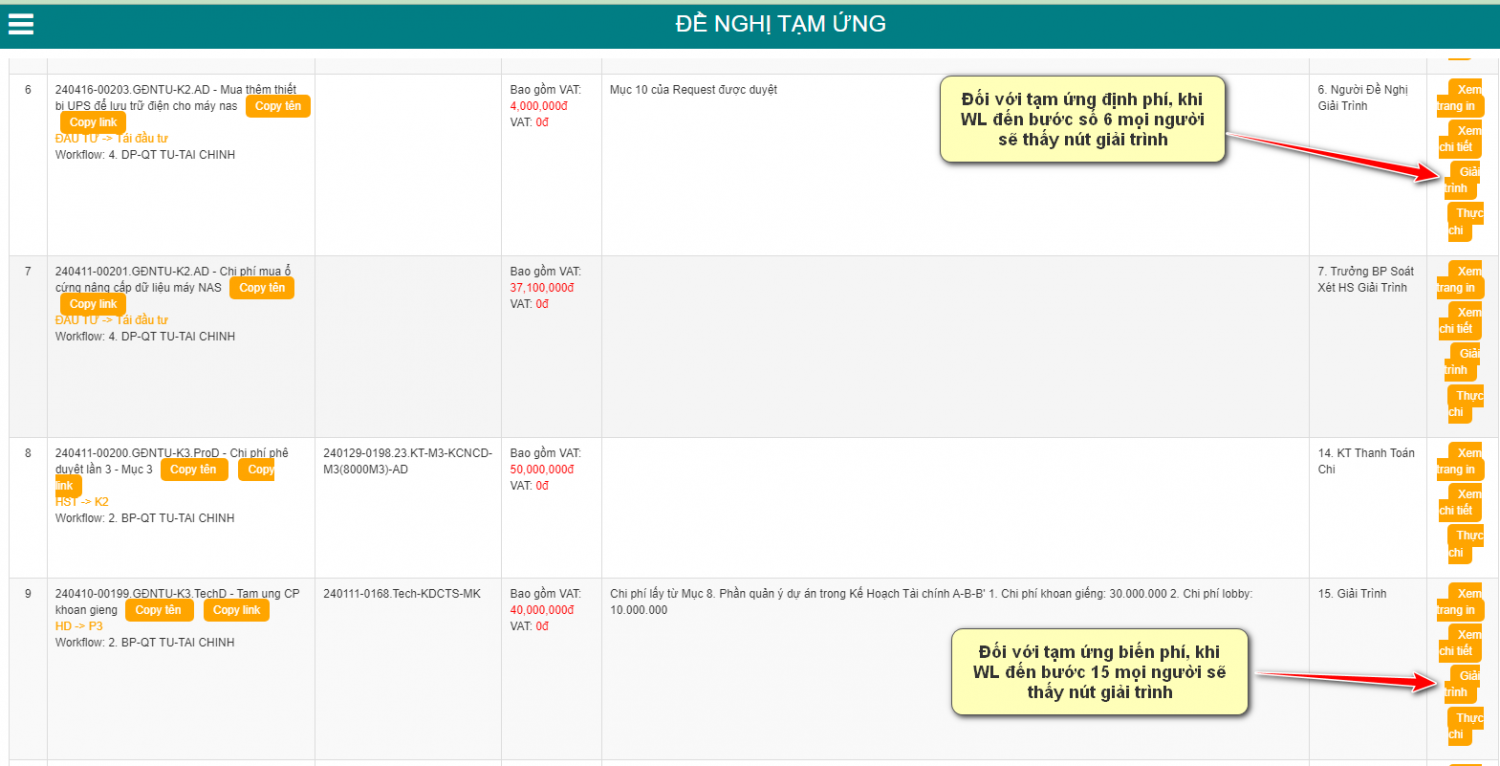
Sau khi bấm nút giải trình, 1 popup sẽ xuất hiện như hình bên dưới
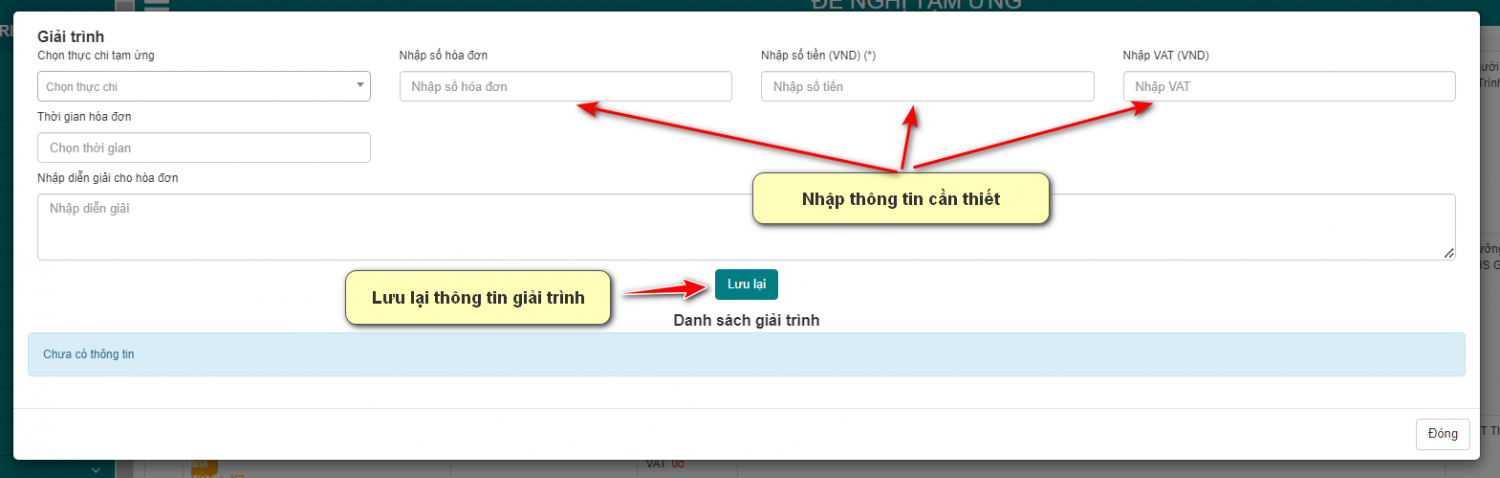
Sau khi lưu lại thông tin giải trình, mọi người tiến hành in các tài liệu đã đính kèm trong luồng WL gửi về cho kế toán
Tác giả: binhthach111
Ý kiến bạn đọc
Bạn cần đăng nhập với tư cách là Thành viên chính thức để có thể bình luận
Những tin mới hơn
Những tin cũ hơn